Πώς να χρησιμοποιήσετε τον αυτόματο συλλαβισμό στο Word 2007

Ανακαλύψτε πώς μπορείτε να ρυθμίσετε το Word 2007 για αυτόματο συλλαβισμό και βελτιώστε την παρουσίαση του κειμένου σας.
Τα περιθώρια που καθορίζετε στο Word 2008 για Mac αφορούν ολόκληρο το έγγραφο. Ωστόσο, μερικές φορές, θέλετε ορισμένες παράγραφοι να έχουν περιθώρια - εσοχές - που διαφέρουν από το υπόλοιπο έγγραφο. Μπορείτε να χρησιμοποιήσετε το παράθυρο διαλόγου Παράγραφος ή τους οριζόντιους χάρακες του Word για να ορίσετε εσοχές.
Καθορίστε εσοχές για επιλεγμένο κείμενο με τους δείκτες εσοχών στον οριζόντιο χάρακα:

Ο δείκτης αριστερής εσοχής: Σύρετε αυτόν τον δείκτη για να καθορίσετε πού θα εμφανίζεται το αριστερό άκρο της ή των παραγράφων.
Ο δείκτης εσοχής πρώτης γραμμής: Σύρετε αυτόν τον δείκτη για να καθορίσετε πού θα εμφανίζεται η πρώτη γραμμή των επιλεγμένων παραγράφων. Εάν έχει οριστεί στα δεξιά του αριστερού δείκτη εσοχής, θα λάβετε μια τυπική εσοχή, όπως θα δείτε στην αρχή μιας παραγράφου. εάν έχει οριστεί στα αριστερά του δείκτη αριστερής εσοχής, λαμβάνετε μια κρεμαστή εσοχή, με την πρώτη γραμμή της παραγράφου να εκτείνεται στο αριστερό περιθώριο και όλες οι επόμενες γραμμές της παραγράφου να ευθυγραμμίζονται με τον αριστερό δείκτη εσοχής.
Ο δείκτης δεξιάς εσοχής: Σύρετε αυτόν τον δείκτη για να καθορίσετε πού θα εμφανίζεται η δεξιά άκρη της(των) παραγράφου(ων).
Ο καλύτερος τρόπος για να μάθετε να χρησιμοποιείτε αυτούς τους δείκτες είναι να επιλέξετε κάποιο κείμενο στο έγγραφό σας και να σύρετε το καθένα από αυτά ενώ παρακολουθείτε την επίδρασή του στο επιλεγμένο κείμενο.
Οι δείκτες εσοχής μπορεί να είναι δύσκολο να σύρουν. Μερικές φορές, θα κάνετε κατά λάθος κλικ στον αριστερό δείκτη εσοχής όταν θέλετε να μετακινήσετε τον δείκτη εσοχής στην πρώτη γραμμή και αντίστροφα. Και, μερικές φορές, θα σύρετε κατά λάθος την ένδειξη περιθωρίου (τις μπλε περιοχές στο αριστερό και το δεξί άκρο του χάρακα) αντί για έναν δείκτη εσοχής. Πρέπει να παρακολουθείτε προσεκτικά κάθε φορά που μετακινείτε δείκτες στον χάρακα για να βεβαιωθείτε ότι λαμβάνετε τα αποτελέσματα που περιμένατε.
Εάν δεν θέλετε να μπλέξετε με τους δείκτες εσοχής, επιλέξτε Μορφή→ Παράγραφος. Στο παράθυρο διαλόγου Παράγραφος, κάντε κλικ στην καρτέλα Εσοχές και διάστημα και, στη συνέχεια, αλλάξτε τις τιμές για την αριστερή και τη δεξιά εσοχή.
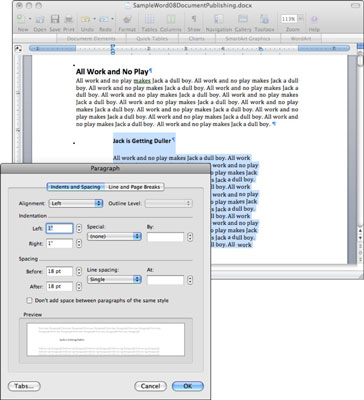
Ανακαλύψτε πώς μπορείτε να ρυθμίσετε το Word 2007 για αυτόματο συλλαβισμό και βελτιώστε την παρουσίαση του κειμένου σας.
Ανακαλύψτε πώς να αφαιρέσετε λέξεις από το προσαρμοσμένο λεξικό του Word 2013. Ακολουθήστε αυτά τα βήματα για να διαχειριστείτε το λεξικό σας και να βελτιώσετε τη γραφή σας.
Ανακαλύψτε πώς να ορίσετε καρτέλες και εσοχές στο PowerPoint 2007 για καλύτερη οργάνωση και εμφάνιση του κειμένου.
Στο PowerPoint 2013, μπορείτε να προσθέσετε υπερ-συνδέσεις για να συνδέσετε διαφάνειες και έγγραφα. Αυτή η οδηγία θα σας δείξει πώς να το κάνετε εύκολα.
Μερικές φορές χρειάζεστε το Outlook 2013 για να σας υπενθυμίσει σημαντικές ημερομηνίες ή επακόλουθες δραστηριότητες. Μπορείτε να χρησιμοποιήσετε σημαίες, για παράδειγμα, για να σας υπενθυμίσουν να καλέσετε κάποιον την επόμενη εβδομάδα. Ο καλύτερος τρόπος για να βοηθήσετε τον εαυτό σας να θυμάται είναι να επισημάνετε το όνομα αυτού του ατόμου στη λίστα Επαφών. Θα εμφανιστεί μια υπενθύμιση στο ημερολόγιό σας. Οι επαφές δεν είναι […]
Κάθε πτυχή της εμφάνισης ενός πίνακα μπορεί να μορφοποιηθεί στο Word στο Office 2011 για Mac. Μπορείτε να εφαρμόσετε στυλ που συγχωνεύουν κελιά μεταξύ τους για να σχηματίσουν μεγαλύτερα κελιά, να τα αφαιρέσετε, να αλλάξετε χρώματα περιγράμματος, να δημιουργήσετε σκίαση κελιών και πολλά άλλα. Εφαρμογή στυλ πίνακα από το Office 2011 για Mac Ribbon Η καρτέλα Tables της Κορδέλας […]
Όταν χρησιμοποιείτε το Word στο Office 2011 για Mac, μπορείτε να εφαρμόσετε στυλ πίνακα για να αλλάξετε την εμφάνιση των κελιών. Εάν δεν μπορείτε να βρείτε ένα υπάρχον που να καλύπτει τις ανάγκες σας, μπορείτε να δημιουργήσετε νέα στυλ πίνακα από το παράθυρο διαλόγου Στυλ. Ακολουθήστε τα εξής βήματα: Στο Word 2011 για Mac, επιλέξτε Μορφή→ Στυλ. Ανοίγει το παράθυρο διαλόγου Στυλ. Κάντε κλικ […]
Όταν χρησιμοποιείτε το Office 2011 για Mac, σύντομα θα διαπιστώσετε ότι το Word 2011 μπορεί να ανοίξει ιστοσελίδες που αποθηκεύσατε από το πρόγραμμα περιήγησής σας στο Web. Εάν μια ιστοσελίδα περιέχει έναν πίνακα HTML (HyperText Markup Language), μπορείτε να χρησιμοποιήσετε τις δυνατότητες του πίνακα του Word. Ίσως σας είναι πιο εύκολο να αντιγράψετε μόνο το τμήμα του πίνακα της ιστοσελίδας […]
Αν και δεν μπορείτε πραγματικά να δημιουργήσετε τα δικά σας θέματα από την αρχή, το Word 2007 προσφέρει πολλά ενσωματωμένα θέματα που μπορείτε να τροποποιήσετε για να ταιριάζουν στις ανάγκες σας. Ένα ευρύ φάσμα θεμάτων σάς δίνει τη δυνατότητα να συνδυάσετε και να ταιριάξετε διαφορετικές γραμματοσειρές, χρώματα και εφέ μορφοποίησης για να δημιουργήσετε τη δική σας προσαρμογή.
Μπορείτε να τροποποιήσετε ένα ενσωματωμένο ή προσαρμοσμένο θέμα στο Word 2007 για να ταιριάζει στις ανάγκες σας. Μπορείτε να συνδυάσετε και να ταιριάξετε διαφορετικές γραμματοσειρές, χρώματα και εφέ για να δημιουργήσετε την εμφάνιση που θέλετε.






